Autorius:
Florence Bailey
Kūrybos Data:
22 Kovas 2021
Atnaujinimo Data:
1 Liepos Mėn 2024
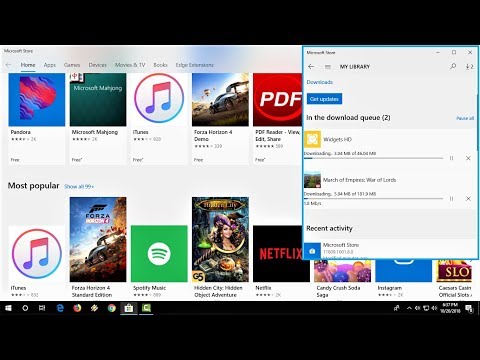
Turinys
- Žingsniai
- 1 dalis iš 4: datos ir laiko keitimas kompiuteryje
- 2 dalis iš 4: Dabartinių programų atnaujinimas
- 3 dalis iš 4: Atsijunkite nuo parduotuvės paskyros
- 4 dalis iš 4: talpyklos išvalymas
- Patarimai
- Įspėjimai
Jei negalite atsisiųsti jokios programos į savo kompiuterį iš programos „Store“, galite išspręsti problemą keliais būdais. Norėdami tai padaryti, galite pakeisti datos ir laiko nustatymus arba išvalyti programos talpyklą.
Žingsniai
1 dalis iš 4: datos ir laiko keitimas kompiuteryje
 1 Atidaryti paiešką. „Windows 10“ tiesiog spustelėkite meniu Pradėti.
1 Atidaryti paiešką. „Windows 10“ tiesiog spustelėkite meniu Pradėti. - „Windows 8“ laikykite nuspaudę klavišą Laimėk ir paspauskite W.
 2 Paieškos laukelyje įveskite frazę „Data ir laikas“.
2 Paieškos laukelyje įveskite frazę „Data ir laikas“. 3 Spustelėkite parinktį „Data ir laikas“. Jis yra paieškos meniu viršuje.
3 Spustelėkite parinktį „Data ir laikas“. Jis yra paieškos meniu viršuje. - „Windows 8“ turite spustelėti mygtuką „Keisti datą ir laiką“, esantį po paieškos lauku.
 4 Spustelėkite mygtuką „Keisti datą ir laiką“. Šis mygtukas yra skirtuke Data ir laikas.
4 Spustelėkite mygtuką „Keisti datą ir laiką“. Šis mygtukas yra skirtuke Data ir laikas. - Šį nustatymą galima keisti tik turint administratoriaus teises.
 5 Pakeiskite datą ir laiką. Šis nustatymas atspindi esamą laiką ir datą, palyginti su laiko juosta.
5 Pakeiskite datą ir laiką. Šis nustatymas atspindi esamą laiką ir datą, palyginti su laiko juosta. - Norėdami pakeisti laiko juostą, spustelėkite Keisti laiko juostą.
 6 Spustelėkite Gerai. Dabar data ir laikas bus teisingi!
6 Spustelėkite Gerai. Dabar data ir laikas bus teisingi!  7 Vėl atidarykite paiešką.
7 Vėl atidarykite paiešką. 8 Paieškos laukelyje įveskite žodį „Parduotuvė“.
8 Paieškos laukelyje įveskite žodį „Parduotuvė“. 9 Spustelėkite parduotuvės programos piktogramą, kai ji pasirodys.
9 Spustelėkite parduotuvės programos piktogramą, kai ji pasirodys. 10 Spustelėkite rodyklę žemyn, esančią paieškos laukelio kairėje.
10 Spustelėkite rodyklę žemyn, esančią paieškos laukelio kairėje. 11 Atidarykite atsisiuntimus. Jei problema buvo susijusi su datos ir laiko nustatymais, dabar atsisiuntimai vėl bus aktyvūs!
11 Atidarykite atsisiuntimus. Jei problema buvo susijusi su datos ir laiko nustatymais, dabar atsisiuntimai vėl bus aktyvūs!
2 dalis iš 4: Dabartinių programų atnaujinimas
 1 Atidarykite parduotuvę.
1 Atidarykite parduotuvę. 2 Spustelėkite savo profilio piktogramą. Jis yra paieškos lauko kairėje.
2 Spustelėkite savo profilio piktogramą. Jis yra paieškos lauko kairėje.  3 Spustelėkite parinktį „Atsisiuntimai ir atnaujinimai“.
3 Spustelėkite parinktį „Atsisiuntimai ir atnaujinimai“. 4 Spustelėkite mygtuką „Tikrinti, ar nėra atnaujinimų“. Jis yra viršutiniame dešiniajame programos kampe.
4 Spustelėkite mygtuką „Tikrinti, ar nėra atnaujinimų“. Jis yra viršutiniame dešiniajame programos kampe.  5 Palaukite, kol bus įdiegti naujinimai. Tai gali užtrukti kelias minutes, priklausomai nuo programų, kurias reikia atnaujinti, skaičiaus.
5 Palaukite, kol bus įdiegti naujinimai. Tai gali užtrukti kelias minutes, priklausomai nuo programų, kurias reikia atnaujinti, skaičiaus.  6 Grįžkite į programos atsisiuntimo puslapį. Jei dabartinės programos sulėtino įkėlimo procesą, dabar jos turėtų būti pradėtos įkelti.
6 Grįžkite į programos atsisiuntimo puslapį. Jei dabartinės programos sulėtino įkėlimo procesą, dabar jos turėtų būti pradėtos įkelti.
3 dalis iš 4: Atsijunkite nuo parduotuvės paskyros
 1 Įsitikinkite, kad parduotuvės programa atidaryta.
1 Įsitikinkite, kad parduotuvės programa atidaryta. 2 Paieškos lauko kairėje spustelėkite paskyros piktogramą. Jei susiejote vaizdą su savo paskyra, jis bus rodomas čia. Priešingu atveju piktograma parodys asmens siluetą.
2 Paieškos lauko kairėje spustelėkite paskyros piktogramą. Jei susiejote vaizdą su savo paskyra, jis bus rodomas čia. Priešingu atveju piktograma parodys asmens siluetą.  3 Spustelėkite savo paskyros pavadinimą. Jį galima rasti išskleidžiamojo meniu viršuje.
3 Spustelėkite savo paskyros pavadinimą. Jį galima rasti išskleidžiamojo meniu viršuje.  4 Išskleidžiamajame meniu spustelėkite savo paskyros pavadinimą.
4 Išskleidžiamajame meniu spustelėkite savo paskyros pavadinimą. 5 Spustelėkite mygtuką „Atsijungti“, esantį po jūsų vardu. Tai atsijungs nuo jūsų paskyros parduotuvės programoje.
5 Spustelėkite mygtuką „Atsijungti“, esantį po jūsų vardu. Tai atsijungs nuo jūsų paskyros parduotuvės programoje.  6 Dar kartą spustelėkite paskyros piktogramą.
6 Dar kartą spustelėkite paskyros piktogramą. 7 Spustelėkite mygtuką „Prisijungti“.
7 Spustelėkite mygtuką „Prisijungti“. 8 Spustelėkite savo paskyros pavadinimą. Tai pamatysite išskleidžiamojo meniu viršuje.
8 Spustelėkite savo paskyros pavadinimą. Tai pamatysite išskleidžiamojo meniu viršuje.  9 Jei reikia, įveskite slaptažodį arba PIN kodą. Taip vėl prisijungsite prie savo paskyros parduotuvės programoje.
9 Jei reikia, įveskite slaptažodį arba PIN kodą. Taip vėl prisijungsite prie savo paskyros parduotuvės programoje.  10 Patikrinkite atsisiuntimų skirtuką. Jei išsiregistravus ir vėl prisijungus problema išspręsta, atsisiuntimai turėtų būti atnaujinti!
10 Patikrinkite atsisiuntimų skirtuką. Jei išsiregistravus ir vėl prisijungus problema išspręsta, atsisiuntimai turėtų būti atnaujinti!
4 dalis iš 4: talpyklos išvalymas
 1 Uždarykite parduotuvės programą.
1 Uždarykite parduotuvės programą. 2 Laikykite raktą Laimėk ir paspauskite R. Tai atidarys programą „Vykdyti“.
2 Laikykite raktą Laimėk ir paspauskite R. Tai atidarys programą „Vykdyti“.  3 Įveskite „wsreset“ lauke. Taip pat galite paleisti „Windows“ parduotuvės atstatymą įvesdami šią komandą meniu Pradėti paieškos laukelyje.
3 Įveskite „wsreset“ lauke. Taip pat galite paleisti „Windows“ parduotuvės atstatymą įvesdami šią komandą meniu Pradėti paieškos laukelyje.  4 Spustelėkite Gerai.
4 Spustelėkite Gerai. 5 Palaukite, kol komandų eilutės langas bus uždarytas. Kai tai atsitiks, parduotuvės programa bus atidaryta su švaria talpykla.
5 Palaukite, kol komandų eilutės langas bus uždarytas. Kai tai atsitiks, parduotuvės programa bus atidaryta su švaria talpykla.  6 Patikrinkite atsisiuntimų skirtuką. Jei problema buvo talpykloje, atsisiuntimai turėtų būti atnaujinti!
6 Patikrinkite atsisiuntimų skirtuką. Jei problema buvo talpykloje, atsisiuntimai turėtų būti atnaujinti!
Patarimai
- Stenkitės atnaujinti visas savo programas, kad išvengtumėte problemų.
Įspėjimai
- Jei naudojate bendrinamą ar viešą kompiuterį, gali būti, kad negalėsite pakeisti datos ir laiko arba paleisti programos „wsreset“.



